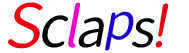YouTube動画 超初心者でも再生回数が伸びる動画の作り方3
編集ソフト
「編集」と言われただけで、一気にハードルがあがったように思えることでしょう。編集はこだわれば難しい作業といえますが、編集自体はさほど難しい作業ではないのです。こだわりはなれていくうちに少しずつ完成度をあげていけばよいので、とりあえず編集作業に慣れて作っていくことが大切です。まず編集に欠かせないのがソフト。そのソフトも高くければ、よいもの、使いやすいものなどがたくさんありますが、初心者には無料のソフトでも十分動画は作れます。カメラ選び同様に使いながら有料でもこういう機能が欲しい。と思うようになったら有料のソフトを使うのがよいでしょう。また、ソフトによっては体験版などで実際使ってみることができるので、利用してみるとよいです。最初の一歩として、無料ソフトは、Windowsでは「ムービーメーカー」、Macなら「iMovie」が有名です。このソフトでも編集作業は十分できます。
スポンサードリンク
編集の方法
編集の上手い動画
ではどのように編集すればよいのか。最初にそう思うことでしょう。編集という言葉は難しい印象をうけますが、単純にいらない部分をカットする。と言えばどうでしょうか?すこしハードルが下がりませんか。録画した番組のCMをカットする。ホームビデオのいらない部分をカットするのは何度か経験しているのではないでしょうか。動画という短い時間の中で見せたいところだけを残し、あとはカットすればよいのです。それだけでテンポのよい飽きさせない工夫をした動画に変身してしまうのです。撮影プランの中で重要な部分のみを残していくそれだけで大丈夫です。カットしすぎて不自然にならないようにしましょう。ちょっとした間。相槌、物を取り出すときのモタモタなどをカットしていくことから始めて、この部分はなくてもいいかなというシーンをカットして、1~3分程度におさめるようにします。長くても5分前後をこころがけましょう。あと、編集ソフトを使っていく内にいろいろな機能を試してみたくなることと思いますが、そこはなるべく使わないほうが賢明です。ページをめくるような効果や渦巻きのような効果などありますが、その効果だけでも時間を消費します。また、テンポよく短い動画を楽しんでいるところにその効果が入ると興ざめしてしまいます。また動画というより、ホームビデオ感がでて、素人のビデオという印象を与えてしまうので、効果は使わないほうがよいでしょう。
テンポよくカットを使って編集している動画
スポンサードリンク
文字
動画の中で重要となってくるのが、文字の使い方と音楽。動画を見ていても、強調したい言葉や、アピールしたいものを文字で入れたり、文字でつっこんだりと文字の使い方も動画の個性となります。文字を入れていく場所も重要です。文字が動画の邪魔にならない大きさや、広告がついた際、場所によっては隠れてしまうということにもなるので、文字を入れる際はそのことを頭にいれておきましょう。文字を入れるには2つ方法があります。ひとつは編集ソフトを使って動画そのものに文字を埋め込む方法。もうひとつはYouTubeの字幕機能を使う方法があります。YouTubeには字幕を入れる機能があり、動画をアップロードしてから字幕を挿入することができます。その場合は見る人が海外の場合はその国の言語に変換してくれますが、確実にそのニュアンスで翻訳してくれるかは疑問です。さらに文字の大きさや色、フォントを選ぶことはできませんので、個性を出したり、色や大きさを変えたりしたい場合は動画に埋め込む方法を使いましよう。
音楽
音楽が定着している動画
次は音楽です。音楽もとても大事な役割をはたします。音楽が入るだけも動画は変わります。音楽や効果音などを上手に使っていきましょう。また、はじめしゃちょーのように特定の音楽を使いつづけることで、この動画と言えば、この人!という耳からも印象づけることができます。ただし、使う音楽は権利には十分注意しましょう。一番よいのは自分で作ることですが、それが難しい場合は、権利フリーの音楽を使いましよう。「音楽 権利フリー」「音楽 無料素材」などで検索してみてください。その際も利用ルールは守って使用してください。それが面倒な方は有料で購入することをお勧めします。
この記事を読んだ人はこの記事も読んでいます